车削加工中心使用说明
车削加工中心安全操作规程

车削加工中心安全操作规程前言车削加工中心是一种高精度的加工设备,可以进行各种复杂形状的金属加工,但如不正确操作,将会带来严重的安全问题和设备损坏,因此在使用车削加工中心时,必须严格遵守操作规程。
设备安全检查在操作车削加工中心前,需要进行一系列的安全检查:1.检查设备本体有无明显的物理缺陷和电路故障。
2.检查液压系统、液压油、气路系统以及电气系统是否正常运作,并测试紧急停止功能是否正常。
3.检查所有旋转部件和传动装置,保证没有摩擦、磨损、振动等问题。
4.检查夹具装置、夹具油压、夹具压力是否正常,尤其是加工钳爪需要保证能够夹紧工件。
5.检查自动刀库、刀具本身和刀具传动系统是否完好,确保每个刀具位置都正确无误。
在确认设备无异常情况后才能进行加工操作。
个人防护措施在使用车削加工中心时,需要严格执行以下个人防护措施:1.穿戴符合要求的防护服、防护鞋和安全帽等防护用品。
2.长发、脚趾甲、袖口、衣角等需要被紧实,不得松散。
3.禁止戴饰品、手套、手表等物品。
4.严禁酗酒、疲劳、患病人员等使用车削加工中心。
5.确保操作区域周围不要有杂物和过多人员,以免影响操作,也要确保工作区域清洁整洁。
操作规程在进行车削加工中心的操作前,请仔细阅读以下规程:1.必要的准备工作2.加工操作3.换刀操作4.特殊加工操作必要的准备工作在进行车削加工中心操作前,进行以下必要的准备工作:•确保机床开关处于关闭状态;•打开电源开关,开启机床的电源;•选择所需要的工具和程序,并将它们装入机床的自动刀库和程序装置里;•打开液压油泵、冷却水泵,确保液压油和冷却水处于正常工作状态;•检查工件材料、尺寸和固定方式是否正确。
加工操作执行以下操作步骤:•登陆数控系统,输入程序号,开始运行加工程序;•切换到手动模式,将加工刀具选到“测量刀”位置,并将其测量出来;•将工件安装到夹具上,并进行调整;•启动机床,检查夹紧力度是否正确,判断加工如有问题,应及时停机;•开始加工,如果出现异常停机,不能私自进行维修和解决问题。
关于车床、车削中心、车铣复合的说明
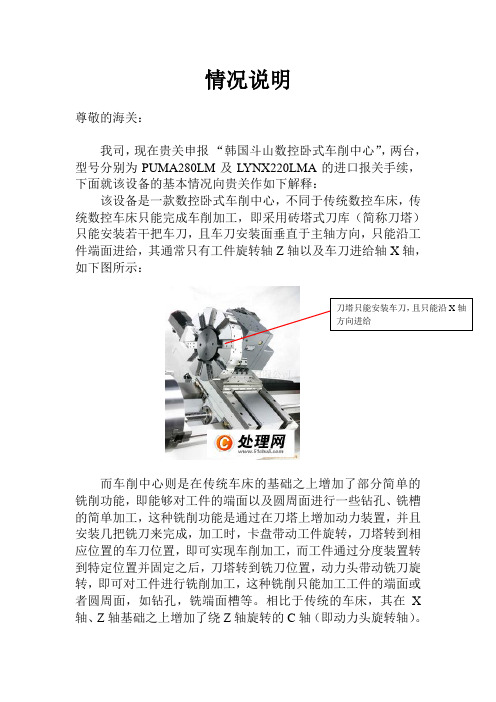
情况说明尊敬的海关:我司,现在贵关申报“韩国斗山数控卧式车削中心”,两台,型号分别为PUMA280LM及LYNX220LMA的进口报关手续,下面就该设备的基本情况向贵关作如下解释:该设备是一款数控卧式车削中心,不同于传统数控车床,传统数控车床只能完成车削加工,即采用砖塔式刀库(简称刀塔)只能安装若干把车刀,且车刀安装面垂直于主轴方向,只能沿工件端面进给,其通常只有工件旋转轴Z轴以及车刀进给轴X轴,如下图所示:刀塔只能安装车刀,且只能沿X轴方向进给而车削中心则是在传统车床的基础之上增加了部分简单的铣削功能,即能够对工件的端面以及圆周面进行一些钻孔、铣槽的简单加工,这种铣削功能是通过在刀塔上增加动力装置,并且安装几把铣刀来完成,加工时,卡盘带动工件旋转,刀塔转到相应位置的车刀位置,即可实现车削加工,而工件通过分度装置转到特定位置并固定之后,刀塔转到铣刀位置,动力头带动铣刀旋转,即可对工件进行铣削加工,这种铣削只能加工工件的端面或者圆周面,如钻孔,铣端面槽等。
相比于传统的车床,其在X轴、Z轴基础之上增加了绕Z轴旋转的C轴(即动力头旋转轴)。
如下图所示:安装了动力装置的铣刀,可以沿Z轴进给,实现工件的端面加工安装车刀,可对工件进行车削加工车铣复合加工中心是在车削中心基础上发展起来的,相当于1台车削中心和1台加工中心的复合。
可以在1台车铣复合中心上,经过一次装夹,完成全部车、铣、钻、镗、攻丝等加工,其工艺范围之广和能力之强,是世界范围内最先进的机械加工设备之一。
其至少具有五个控制轴,即在传统加工中心的XYZ三个平面轴的基础上,增加了BC两个轴,它的铣削功能由自带的铣头来完成,车削则是通过装在刀塔上的车刀来完成,相比于车削中心,主要差别在于其铣头独立于刀塔,且既可以沿Z轴旋转进给,也可以沿X轴进给,既可以加工工件端面,也可以加工工件圆周面。
带功力装置的刀塔,配备铣刀、车刀独立的摆动铣头,可以加工工件端面以及圆周面结合我司此次进口的PUMA280LM及LYNX220LMA两个个型号的设备具体情况,该设备只配备有一个带动力装置的刀塔,比普通数控车床多了一个简单的铣削功能,多了一个C轴,相对于车铣复合加工中心,没有独立的B轴铣头,所以综上所述,这两台设备均属于标准的数控车削中心。
车削加工中心安全操作规程

车削加工中心安全操作规程本文档旨在规范车削加工中心的安全操作流程,保障操作人员的安全与设备的正确使用。
必须遵守本文档的各项规定,严格遵循操作流程,杜绝任何违反规定的操作。
一、前置准备1.进入车间前必须更换工装鞋、穿过安检门并戴好安全帽;2.查看设备周围是否有物品或障碍物;3.设备主电源开关保持关闭状态;4.进行设备的外部清洁,并清除设备内部的异物;二、设备操作2.1 设备启动1.操作人员必须经过设备操作培训,并持有相应的证书;2.操作人员必须确保设备符合操作规定和要求;3.操作前要对设备进行全面的检查,核实设备各部位是否运转正常;4.操作前注意向周围的其他工作人员发出警告并确认已无人员在设备附近。
2.2 操作过程1.不得擅自拆卸或更改设备各部分的机械装置;2.操作人员应保持清醒,严禁带醉酒、服用药物的情况下进行设备操作;3.操作人员必须有足够的工作经验和技能,确保准确完成操作;4.在操作过程中发现异常情况应立刻切断设备的电源并通知设备维修人员;5.在操作过程中不得随意喊叫,挥舞手臂,以及做出危险的动作和动作;6.刀具与工件接触时需保证刀具和工件精确的结合,防止刀具滑动或掉落。
2.3 设备停止1.操作人员应按照操作规程正确、安全地停止设备;2.在停止设备前应将设备与电源完全断开;3.操作完成后应将设备外部进行清洁,并清除设备内部的异物。
三、注意事项1.操作人员应严格遵守操作规定和要求,确保操作安全;2.在进行刀具的更换、刀片的磨损及设备的维护保养过程中,应关闭设备电源进行操作;3.当设备出现异常情况时,应立即对设备进行处理或通知设备维修人员;4.操作前必须严格检查设备是否符合要求,配有完善的安全装置和设备保护装甲;5.未经国家机械行业有权机构检测和认证,不得进行改造、拓展、扩大性能;6.设备操作人员需要遵守车间领导的指挥。
四、总结本规程内容仅供参考,请根据实际情况制定完整的设备安全操作规程,同时鼓励开展设备操作人员的培训教育,提高操作人员的安全意识和技能,保障工人的安全与设备的完好。
车削加工中心使用说明
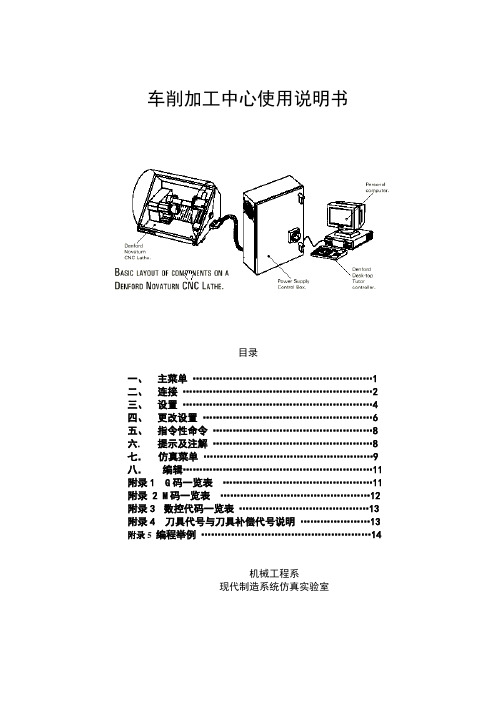
车削加工中心使用说明书目录一、主菜单 (1)二、连接 (2)三、设置 (4)四、更改设置 (6)五、指令性命令 (8)六. 提示及注解 (8)七.仿真菜单 (9)八.编辑 (11)附录1 G码一览表 (11)附录 2 M码一览表 (12)附录3数控代码一览表 (13)附录4刀具代号与刀具补偿代号说明 (13)附录5 编程举例 (14)机械工程系现代制造系统仿真实验室一.主菜单(MAIN MENU)在任意时刻点击”F10”都会击活主菜单。
单独编辑(EDIT ONLY)打开全屏编辑器,包括241个字符横向卷动工具。
在此功能下不能进行仿真,但按下“F9”键,将启动CNC程序的语法检查。
编辑加仿真(EDIT AND SIMULATE )在屏幕上同时打开编辑窗口,仿真窗口与提示窗口。
如果CNC程序行长度超过编辑窗口长度,将增加水平滚动条。
在程序编辑过程中,仿真在任何时候都能进行。
在程序执行后,光标回到它在编辑窗口中的最近更新位置。
单独仿真(SIMULATE ONLY)将仿真窗口设置为全屏。
提示窗口将继续保留在屏幕下部。
如果在程序执行过程中出现错误,编辑和仿真模式将被自动选择,出错的程序码将亮显。
机床控制(MACHINE CONTROL)切换到机床控制,允许刀具选择与设置,并执行用户的CNC程序。
CNC文件(CNC FILES)软件拥有一个非常强大的综合文件系统。
在使用编辑窗口进行文件的调取、储存和列表时,以下几点需要注意。
文件名窗口特性1)要编辑窗口,按ALTER键或在光标在所在行最左端时输入任意数字。
2)用光标键确定光标位置。
3)要列出所有文件列表,按完ALTER键后在按EOB键。
4)所有文件按字母顺序排列。
5)用Cursor(光标)UP/DOWN键和Page(页)UP/DOWN键选择文件。
6)按EOB键确定,按RESET键退出。
程序载入(LOAD)如果当前一个程序正在编辑,系统将提示用户是否要将磁盘中的文件合并在程序中,按’Y’键选择合并,按’N’键选择从编辑窗口清除当前程序并从磁盘载入所选程序。
数控车削加工机床操作规程

数控车削加工机床操作规程数控车削加工机床操作规程一、操作前的准备工作1、熟悉机床的结构、性能和技术规定;2、检查机床的润滑系统、冷却系统和电气系统是否正常运行;3、检查主轴、工具和夹具的装夹是否牢固;4、确认刀具补偿值是否正确。
二、开机前的准备工作1、按照机床操作规程要求,进行安全操作指示;2、检查工作区域,清除杂物,保持工作台面整洁;3、确认坐标系原点设置是否准确,清零坐标系;4、对夹具进行检查,确认夹具装夹件是否过紧;5、加载刀具,确认刀具装夹是否正确。
三、开机操作1、按下机床主电源开关,等待机床初始化完成;2、按照相关程序设置屏幕显示内容;3、检查主轴和进给速度调节器是否处于初始状态;4、进行机床回零操作;5、确认刀具补偿是否启用;6、根据加工任务选择正确的程序,并加载到机床控制系统中;7、启动主轴,检查主轴是否正常工作;8、启动进给系统,慢慢提升加工速度,检查机床运行是否平稳。
四、加工操作1、操作前确认机床处于停止状态,进行加工程序调整(如加工深度、进给速度等);2、确认刀具、工件、夹具装夹是否正确,并进行必要的校正调整;3、进行安全防护措施,如戴好安全帽、面具等;4、启动机床,根据程序指示进行加工。
五、加工完成1、加工完成后,关闭主轴和进给系统,确认机床停止运行;2、进行必要的整理工作,如清理工作区域,整理工具等;3、将加工好的零件进行必要的检验和质量记录。
六、关闭机床1、关闭机床主电源开关,确保机床彻底停止运行;2、检查机床润滑系统、冷却系统和电气系统是否正常关闭。
七、工作完成后的清理工作1、清理工作区域,将工作台面、地面清洁干净;2、对机床进行定期的维护和保养,如润滑、清洁、紧固等。
八、安全注意事项1、严格按照操作规程进行操作,禁止违章操作;2、禁止将手部、身体等置于机床运动部件附近;3、切勿擅自操作机床的开关和按钮;4、禁止未经许可调整和改动机床的参数和程序。
以上是数控车削加工机床操作规程的相关内容,希望对您有所帮助。
数控车床车削加工中心安全操作规程
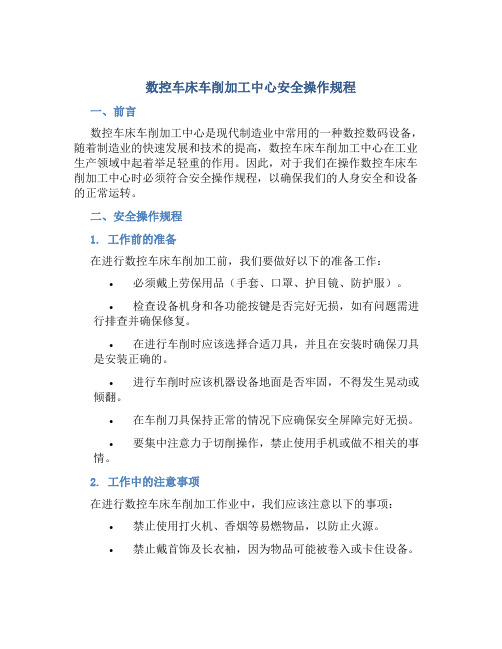
数控车床车削加工中心安全操作规程一、前言数控车床车削加工中心是现代制造业中常用的一种数控数码设备,随着制造业的快速发展和技术的提高,数控车床车削加工中心在工业生产领域中起着举足轻重的作用。
因此,对于我们在操作数控车床车削加工中心时必须符合安全操作规程,以确保我们的人身安全和设备的正常运转。
二、安全操作规程1. 工作前的准备在进行数控车床车削加工前,我们要做好以下的准备工作:•必须戴上劳保用品(手套、口罩、护目镜、防护服)。
•检查设备机身和各功能按键是否完好无损,如有问题需进行排查并确保修复。
•在进行车削时应该选择合适刀具,并且在安装时确保刀具是安装正确的。
•进行车削时应该机器设备地面是否牢固,不得发生晃动或倾翻。
•在车削刀具保持正常的情况下应确保安全屏障完好无损。
•要集中注意力于切削操作,禁止使用手机或做不相关的事情。
2. 工作中的注意事项在进行数控车床车削加工作业中,我们应该注意以下的事项:•禁止使用打火机、香烟等易燃物品,以防止火源。
•禁止戴首饰及长衣袖,因为物品可能被卷入或卡住设备。
•在加工大型工件时必须保持设备和工件环境干燥,以防止滑倒和失控。
•在操作设备时,要根据工作步骤掌握整个操作过程,确保自己安全操作。
•在操作切削过程中,应该配戴防护手套和口罩等劳保用品,确保切削碎片的安全收集并避免人身损伤。
3. 责任•在使用数控车床车削加工中心的时候,每个操作员必须遵守设备使用时的安全规程。
•各单位应当确保操作员按照规定进行工作,严禁从事危险和灾害性工作。
•对于不遵守操作规程或发生事故的人,应该进行严肃的纪律处置。
•设备使用单位应定期召开应急事故演练,以确保应急处理的准确性和效率。
三、数控车床车削加工中心的操作需要符合安全操作规程,以确保我们的人身安全和设备的正常使用。
在工作前,我们需要做好准备工作;在工作中,我们需要遵守工作注意事项;对于不遵守安全操作规程的人,必须严肃纪律处置。
作为操作员,我们应该严格执行安全操作规程,切实保障工作安全。
数控车床加工中心操作方法

数控车床加工中心操作方法数控车床加工中心是一种高效、精密的机械加工设备,主要用于对各种材料进行车削、钻孔、攻丝、铣削等加工工艺。
它通过数控系统自动控制刀架、工作台等部位的移动,实现精确的加工操作。
下面将介绍一般数控车床加工中心的操作方法。
1.开机准备:-首先,检查设备的电源是否正常,确保设备的电源插头连接正确,没有松动现象;-启动电源,开启主机开关,等待设备自检完成;-确保工作台上无多余杂物,保持整洁。
2.加工刀具选择:-根据加工件的要求,选择适当的刀具,刀具具有不同的功能和特点;-根据刀具的规格尺寸,选择合适的刀柄,并安装在车床刀架上;-确保刀具安装牢固,不松动。
3.固定工件:-将待加工的工件安装到工作台上,固定好;-选择合适的夹具,将工件紧固在夹具上,保证工件与夹具的连接稳固;-调整工件在工作台上的位置,使其与刀具的路径相符。
4.刀具补偿:-进入数控系统界面,选择相应的数控程序;-在数控系统中进行刀具补偿操作,根据加工件的要求,调整刀具的偏移量;-确认刀具补偿值无误后,保存操作。
5.加工参数设置:-进入数控系统界面,选择相应的数控程序;-针对加工件的要求,设置合适的加工参数,包括切削速度、进给速度、切削深度等;-确认加工参数设置无误后,保存操作。
6.加工操作:-根据数控程序设定,选择相应的加工模式,包括自动加工、单步加工、手动操作等;-按照加工路径,启动加工操作,数控系统会自动控制刀架、工作台等部位的移动;-在加工过程中,观察加工情况,注意设备运行状态,及时调整加工参数或刀具补偿。
7.加工结束:-加工完成后,关闭主轴,停止刀具运转;-关闭数控系统,断开电源;-清理工作区域,将刀具和工件进行清洁保养。
以上是一般数控车床加工中心的操作方法,操作人员在进行操作时应严格按照规程和使用说明进行操作。
同时,加工过程中要注意安全,避免发生意外事故。
在操作过程中,如果遇到问题或异常情况,应及时停机检查,并请专业人员处理。
加工中心三轴机床操作规程
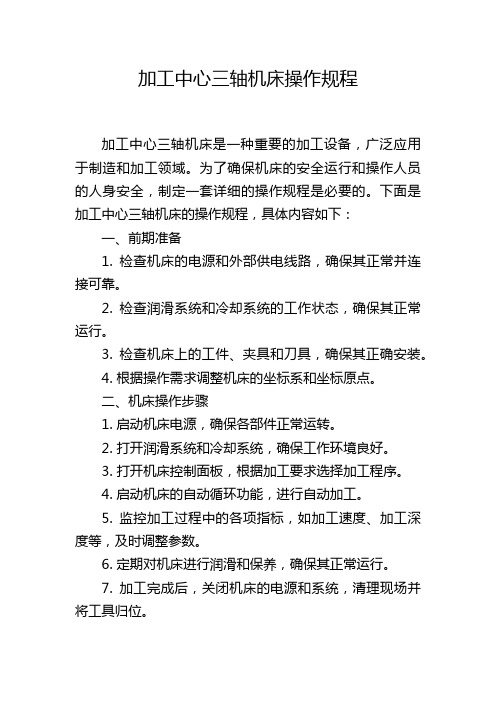
加工中心三轴机床操作规程加工中心三轴机床是一种重要的加工设备,广泛应用于制造和加工领域。
为了确保机床的安全运行和操作人员的人身安全,制定一套详细的操作规程是必要的。
下面是加工中心三轴机床的操作规程,具体内容如下:一、前期准备1. 检查机床的电源和外部供电线路,确保其正常并连接可靠。
2. 检查润滑系统和冷却系统的工作状态,确保其正常运行。
3. 检查机床上的工件、夹具和刀具,确保其正确安装。
4. 根据操作需求调整机床的坐标系和坐标原点。
二、机床操作步骤1. 启动机床电源,确保各部件正常运转。
2. 打开润滑系统和冷却系统,确保工作环境良好。
3. 打开机床控制面板,根据加工要求选择加工程序。
4. 启动机床的自动循环功能,进行自动加工。
5. 监控加工过程中的各项指标,如加工速度、加工深度等,及时调整参数。
6. 定期对机床进行润滑和保养,确保其正常运行。
7. 加工完成后,关闭机床的电源和系统,清理现场并将工具归位。
三、安全操作要求1. 在操作机床前,必须穿戴好个人防护用品,如安全眼镜、耳塞等。
2. 在机床运行过程中,禁止将手或其他物品伸入工作区域。
3. 在刀具更换和保养时,必须先将机床停止并切断电源。
4. 禁止随意更改机床的参数和设置,必须经过相关人员的授权和操作。
5. 在操作机床过程中,出现异常情况或故障时,必须立即停机并报告相关人员。
6. 严禁擅自将机床用于超过其工作负荷能力的加工任务。
四、故障处理与维护1. 在操作机床时,一旦发现异常声音或振动,应立即停机检查。
2. 在加工过程中,如遇到刀具断刀、夹具松动等情况,应立即停机处理。
3. 定期对机床进行润滑和保养,包括清洁、润滑和紧固各部件。
4. 如遇到无法解决的故障或需要更换配件,应立即联系专业技术人员进行处理。
以上就是加工中心三轴机床的操作规程,合理的操作规程能够确保机床的安全运行,并提高工作效率。
同时,操作人员在日常操作中要严格遵守操作规程,确保工作安全。
车削加工中心安全操作规程

车削加工中心安全操作规程车削加工中心是一种常用的机床设备,在数控加工领域中广泛应用。
由于设备具有高速旋转、高温、高压等特点,因此对操作人员的安全要求较高。
本文将介绍车削加工中心的安全操作规程,以保障操作人员的生命财产安全。
1. 安全操作之前1.1 设备检查在使用车削加工中心之前,一定要先检查设备是否良好。
具体操作如下:1.检查电气接线是否良好,是否松脱。
2.检查液压油、冷却液等液体的出口和入口管道是否堵塞。
3.检查机床的安全门、护罩,是否能够完好的覆盖住动力部件和切削部件。
检查好每个护罩能否完好覆盖住机床,确保没有看得见的存在。
1.2 操作人员准备在使用设备之前,工作人员必须按照规定进行穿戴和准备。
具体包括:1.所有操作人员必须穿戴安全鞋、安全帽、防护眼镜及防护口罩等防护用品。
2.操作人员必须熟悉车削加工中心的工作原理和操作流程。
3.操作人员必须清空口袋,禁止携带易燃易爆等危险物品进入车间。
2. 安全操作2.1 启动前检查在启动车削加工中心前,必须进行如下检查:1.检查设备是否就绪,包括电气系统是否已经通电,机床连通运行油路是否到位,超负荷保护是否关闭等。
2.检查加工程序是否正确,特别是在加工过程中是否存在碰撞风险等。
3.检查工件、夹具是否正确固定。
2.2 切削加工中在进行切削加工时,必须注意安全,具体操作如下:1.切削加工时一定要佩戴护目镜和防护口罩。
2.切削加工时应对加工工序、刀具、冷却液的参数进行严格控制。
3.切削加工时,不能靠近高速旋转的机械零件,要远离设备旁,严格遵守远离滑块、套筒等危险区域的规定。
2.3 完成后的操作在使用车削加工中心后,操作人员必须遵守正确的操作流程,包括:1.切削加工结束后,必须关闭切削工具,摆放好机械工具和夹具,关闭加工快捷方式软件。
2.操作人员必须对车削加工中心进行定期维护保养,一天三换油,同时对工件进行彻底清理,以确保加工区域保持清洁,不积存垃圾和电子元件的切削渣。
加工中心机床安全操作规程

加工中心机床安全操作规程一、机床操作人员必须熟悉机床的结构、性能和操作方法,并具备一定的机床操作技能。
二、在机床工作时,必须穿戴合适的个人防护装备,如工作服、工作鞋、护目镜、耳塞等。
禁止任何人员长发、宽松衣物或珠宝等物品进入机床作业现场。
三、在操作机床前,必须检查机床的各个部分是否完好,零部件是否牢固,各种防护装置是否齐全有效。
四、机床的安全防护装置必须完好有效,严禁拆卸、更换防护装置。
如果发现有损坏或失效的情况,必须立即停止操作并上报维修人员。
五、机床操作人员必须保持清醒状态,严禁在操作机床时饮酒、吸烟或使用药物。
六、对于不熟悉的机床操作程序,必须经过专业培训并取得相关资质证书后方可上岗。
七、操作人员在操作前应预留足够的时间进行准备,确认加工程序是否符合要求,是否制定了正确的工艺流程。
八、机床的加工刀具必须进行定期检查和维护,确保刀具的使用寿命和切削效果。
九、操作过程中,如发现机床异常声音、异味等情况,必须立即停机排除故障,禁止强行继续操作。
十、操作人员严禁长时间连续操作机床,必须按照规定的工作时间进行操作,并定期进行休息。
十二、操作人员离开操作岗位时,必须关闭机床的电源并在门口标明操作人员的姓名和离岗时间。
十三、加工中心机床发生故障、事故时,必须立即采取应急措施,同时及时上报相关维修人员进行处理。
十四、在操作机床时,必须注意切削液的使用,防止切削液飞溅伤害到操作人员。
切削液也要定期更换和清洁切削滤网。
十五、操作人员严禁随意更改程序、参数设置,必须按照规定的操作流程进行操作。
以上是关于加工中心机床安全操作规程的一些建议。
在操作机床时,我们必须严格遵守这些规程,保护自己的安全性,确保机床的正常操作和使用效果。
只有通过合理的安全操作规程,我们才能更好地保护自己并提高工作效率。
CNC数控加工中心操作规程(三篇)

CNC数控加工中心操作规程一、前言本操作规程适用于CNC数控加工中心的操作人员,旨在规范操作流程,确保生产安全和生产质量。
二、操作前准备1. 检查设备:确认CNC数控加工中心设备工作正常,电源接地良好。
2. 检查刀具:检查所需刀具的状况,如有损坏或磨损,及时更换。
3. 设备调整:根据加工要求,调整设备参数和工件夹具。
三、安全操作流程1. 佩戴个人防护设备:包括安全帽、防护眼镜、耳塞等。
2. 加工程序下载:将正确的加工程序下载到CNC数控加工中心上。
3. 设备启动:按照设备操作手册的要求,正确启动设备。
4. 加工前准备:将工件放置在工作台上,调整工件夹具,确保工件固定牢固。
5. 安全定位:使用手轮或数控编程实现安全定位,确保加工过程中不会出现碰撞。
6. 刀具选择:根据加工要求选择合适的刀具,检查刀具固定螺丝是否拧紧。
7. 零点坐标设置:根据加工程序要求,设置工件的零点坐标。
8. 检查程序:在加工前,通过手动运行或模拟运行程序,检查程序的正确性。
9. 加工运行:按下“加工开始”按钮,开始加工运行。
10. 监控加工过程:观察加工过程中的各项参数,如温度、速度等,及时调整。
11. 加工完成:加工完成后,将工件从工作台上取下,并进行质量检查。
12. 设备关机:按照设备操作手册的要求,正确关机。
四、操作注意事项1. 刀具更换:刀具更换时,必须先将设备停止,确保刀具更换时安全。
2. 预热时间:在冷机状态下启动加工中心,应先进行预热,等待设备温度稳定后再开始加工。
3. 加工速度:加工过程中遵循合理的加工速度,不得过快或过慢,以免影响加工质量。
4. 切削液使用:在适当的时候,使用切削液进行冷却和润滑,提高加工效率和刀具使用寿命。
5. 保养检修:定期清洁设备,保持设备的良好工作状态,并定期进行设备的保养和检修。
6. 紧急停机:在发生紧急情况时,立即按下急停按钮停止设备运行,保证操作人员的生命安全。
五、常见故障处理1. 加工误差:检查加工程序和工件夹具,重新调整设备参数。
加工中心安全操作规程
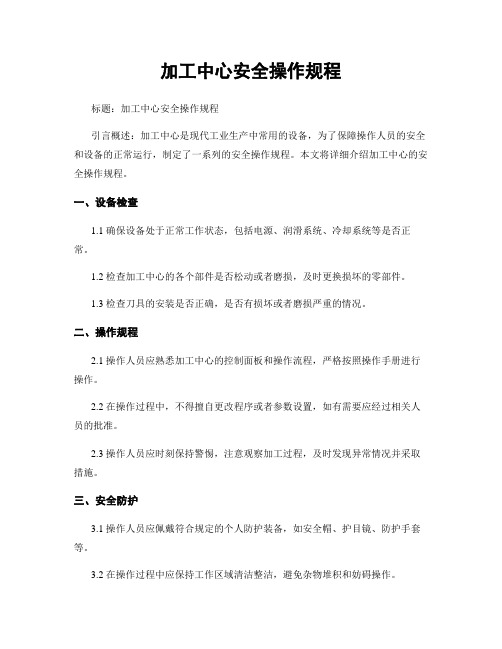
加工中心安全操作规程标题:加工中心安全操作规程引言概述:加工中心是现代工业生产中常用的设备,为了保障操作人员的安全和设备的正常运行,制定了一系列的安全操作规程。
本文将详细介绍加工中心的安全操作规程。
一、设备检查1.1 确保设备处于正常工作状态,包括电源、润滑系统、冷却系统等是否正常。
1.2 检查加工中心的各个部件是否松动或者磨损,及时更换损坏的零部件。
1.3 检查刀具的安装是否正确,是否有损坏或者磨损严重的情况。
二、操作规程2.1 操作人员应熟悉加工中心的控制面板和操作流程,严格按照操作手册进行操作。
2.2 在操作过程中,不得擅自更改程序或者参数设置,如有需要应经过相关人员的批准。
2.3 操作人员应时刻保持警惕,注意观察加工过程,及时发现异常情况并采取措施。
三、安全防护3.1 操作人员应佩戴符合规定的个人防护装备,如安全帽、护目镜、防护手套等。
3.2 在操作过程中应保持工作区域清洁整洁,避免杂物堆积和妨碍操作。
3.3 加工中心周围应设置明显的安全警示标识,提醒他人注意安全。
四、紧急情况处理4.1 在发生紧急情况时,操作人员应即将住手操作并按照应急预案进行处理。
4.2 如遇设备故障或者异常情况,应及时向维修人员报告,并在其修复前暂停操作。
4.3 在进行维护保养时,应切断电源并采取相应的安全措施,确保维修人员的安全。
五、培训与考核5.1 新员工应接受专业的培训,了解加工中心的安全操作规程和注意事项。
5.2 定期进行安全培训和考核,确保操作人员对安全规程的理解和遵守。
5.3 对于违反安全规程的行为,应及时进行纠正并进行安全教育,以提高操作人员的安全意识。
结论:加工中心是一种高风险的设备,严格遵守安全操作规程对于保障操作人员的安全和设备的正常运行至关重要。
惟独通过不断的培训和监督,才干确保加工中心的安全操作。
希翼本文的介绍能够匡助读者更好地了解和遵守加工中心的安全操作规程。
车床加工中心操作方法
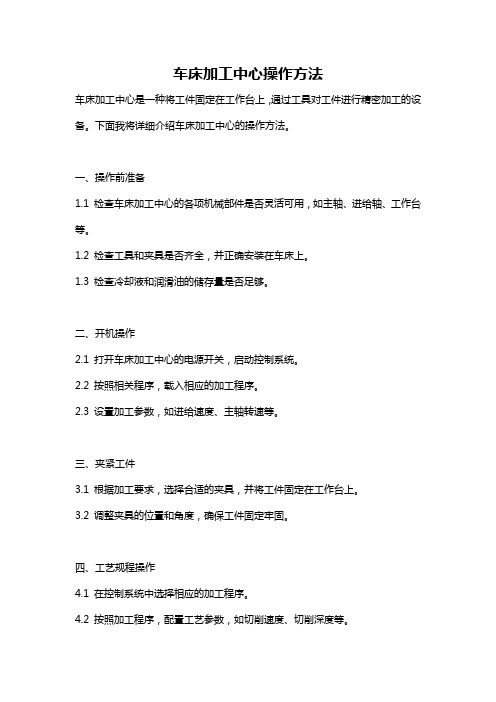
车床加工中心操作方法车床加工中心是一种将工件固定在工作台上,通过工具对工件进行精密加工的设备。
下面我将详细介绍车床加工中心的操作方法。
一、操作前准备1.1 检查车床加工中心的各项机械部件是否灵活可用,如主轴、进给轴、工作台等。
1.2 检查工具和夹具是否齐全,并正确安装在车床上。
1.3 检查冷却液和润滑油的储存量是否足够。
二、开机操作2.1 打开车床加工中心的电源开关,启动控制系统。
2.2 按照相关程序,载入相应的加工程序。
2.3 设置加工参数,如进给速度、主轴转速等。
三、夹紧工件3.1 根据加工要求,选择合适的夹具,并将工件固定在工作台上。
3.2 调整夹具的位置和角度,确保工件固定牢固。
四、工艺规程操作4.1 在控制系统中选择相应的加工程序。
4.2 按照加工程序,配置工艺参数,如切削速度、切削深度等。
4.3 启动主轴和进给轴,使工件和刀具开始加工。
4.4 监测加工过程中的切削力、温度等参数,并及时做出调整。
4.5 定期检查加工质量,确保加工精度和表面光洁度达到要求。
五、结束操作5.1 关闭主轴和进给轴,停止加工。
5.2 关闭电源开关,关机。
5.3 清理车床加工中心的工作区域,清除切屑和废液。
5.4 维护设备,如润滑轴承、更换刀具等。
5.5 记录加工参数和工艺数据,以备下次使用。
六、注意事项6.1 操作人员要严格按照操作规范操作车床加工中心,确保人身安全。
6.2 在加工过程中,要注意切削润滑,保持切削润滑剂的供给。
6.3 定期对车床加工中心进行保养和维修,确保设备长期稳定运行。
6.4 在操作过程中,要随时注意刀具和夹具的磨损情况,及时更换和修理。
6.5 加工完毕后及时清理工作区域,保持车床加工中心的整洁。
以上就是车床加工中心的操作方法。
操作人员需要具备一定的机械加工知识和操作经验,严格遵循操作规范,才能确保车床加工中心的正常运行和加工质量的保证。
加工中心操作说明书
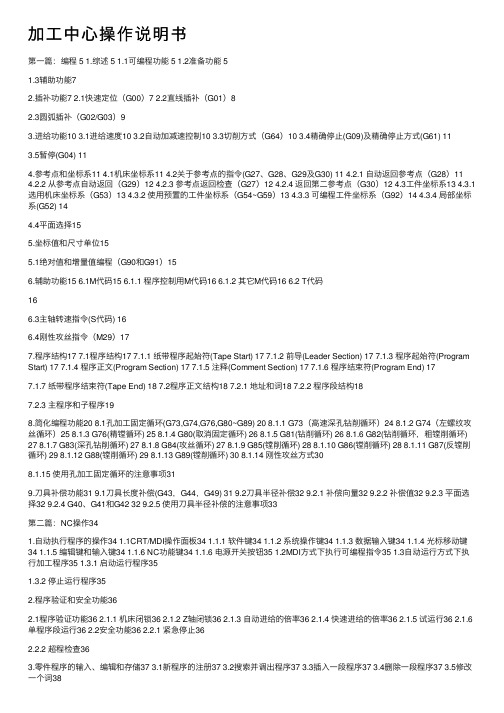
加⼯中⼼操作说明书第⼀篇:编程 5 1.综述 5 1.1可编程功能 5 1.2准备功能 51.3辅助功能72.插补功能7 2.1快速定位(G00)7 2.2直线插补(G01)82.3圆弧插补(G02/G03)93.进给功能10 3.1进给速度10 3.2⾃动加减速控制10 3.3切削⽅式(G64)10 3.4精确停⽌(G09)及精确停⽌⽅式(G61) 113.5暂停(G04) 114.参考点和坐标系11 4.1机床坐标系11 4.2关于参考点的指令(G27、G28、G29及G30) 11 4.2.1 ⾃动返回参考点(G28)11 4.2.2 从参考点⾃动返回(G29)12 4.2.3 参考点返回检查(G27)12 4.2.4 返回第⼆参考点(G30)12 4.3⼯件坐标系13 4.3.1选⽤机床坐标系(G53)13 4.3.2 使⽤预置的⼯件坐标系(G54~G59)13 4.3.3 可编程⼯件坐标系(G92)14 4.3.4 局部坐标系(G52) 144.4平⾯选择155.坐标值和尺⼨单位155.1绝对值和增量值编程(G90和G91)156.辅助功能15 6.1M代码15 6.1.1 程序控制⽤M代码16 6.1.2 其它M代码16 6.2 T代码166.3主轴转速指令(S代码) 166.4刚性攻丝指令(M29)177.程序结构17 7.1程序结构17 7.1.1 纸带程序起始符(Tape Start) 17 7.1.2 前导(Leader Section) 17 7.1.3 程序起始符(Program Start) 17 7.1.4 程序正⽂(Program Section) 17 7.1.5 注释(Comment Section) 17 7.1.6 程序结束符(Program End) 177.1.7 纸带程序结束符(Tape End) 18 7.2程序正⽂结构18 7.2.1 地址和词18 7.2.2 程序段结构187.2.3 主程序和⼦程序198.简化编程功能20 8.1孔加⼯固定循环(G73,G74,G76,G80~G89) 20 8.1.1 G73(⾼速深孔钻削循环)24 8.1.2 G74(左螺纹攻丝循环)25 8.1.3 G76(精镗循环) 25 8.1.4 G80(取消固定循环) 26 8.1.5 G81(钻削循环) 26 8.1.6 G82(钻削循环,粗镗削循环) 27 8.1.7 G83(深孔钻削循环) 27 8.1.8 G84(攻丝循环) 27 8.1.9 G85(镗削循环) 28 8.1.10 G86(镗削循环) 28 8.1.11 G87(反镗削循环) 29 8.1.12 G88(镗削循环) 29 8.1.13 G89(镗削循环) 30 8.1.14 刚性攻丝⽅式308.1.15 使⽤孔加⼯固定循环的注意事项319.⼑具补偿功能31 9.1⼑具长度补偿(G43,G44,G49) 31 9.2⼑具半径补偿32 9.2.1 补偿向量32 9.2.2 补偿值32 9.2.3 平⾯选择32 9.2.4 G40、G41和G42 32 9.2.5 使⽤⼑具半径补偿的注意事项33第⼆篇:NC操作341.⾃动执⾏程序的操作34 1.1CRT/MDI操作⾯板34 1.1.1 软件键34 1.1.2 系统操作键34 1.1.3 数据输⼊键34 1.1.4 光标移动键34 1.1.5 编辑键和输⼊键34 1.1.6 NC功能键34 1.1.6 电源开关按钮35 1.2MDI⽅式下执⾏可编程指令35 1.3⾃动运⾏⽅式下执⾏加⼯程序35 1.3.1 启动运⾏程序351.3.2 停⽌运⾏程序352.程序验证和安全功能362.1程序验证功能36 2.1.1 机床闭锁36 2.1.2 Z轴闭锁36 2.1.3 ⾃动进给的倍率36 2.1.4 快速进给的倍率36 2.1.5 试运⾏36 2.1.6单程序段运⾏36 2.2安全功能36 2.2.1 紧急停⽌362.2.2 超程检查363.零件程序的输⼊、编辑和存储37 3.1新程序的注册37 3.2搜索并调出程序37 3.3插⼊⼀段程序37 3.4删除⼀段程序37 3.5修改⼀个词383.6搜索⼀个词384.数据的显⽰和设定38 4.1⼑具偏置值的显⽰和输⼊38 4.2G54~G59⼯件坐标系的显⽰和输⼊39 4.3NC参数的显⽰和设定394.4⼑具表的修改395.显⽰功能40 5.1程序显⽰405.2当前位置显⽰406.在线加⼯功能40 6.1有关参数的修改:406.2有关在线加⼯的操作. 417.机床参数的输⼊﹑输出418.⽤户宏B功能44 8.1变量44 8.1.1变量概述44 8.1.2系统变量45 8.2算术和逻辑操作50 8.3分⽀和循环语句51 8.3.1⽆条件分⽀(GOTO语句)51 8.3.2条件分⽀(IF语句)52 8.3.3循环(WHILE语句) 52 8.3.4注意53 8.4宏调⽤53 8.4.1简单调⽤(G65)54 8.4.2、模调⽤(G66、G67)55 8.4.3G码调⽤宏56 8.4.4、M码调⽤宏56 8.4.5M码调⽤⼦程序578.4.6T码调⽤⼦程序57 8.5附加说明57 附录1:报警代码表591.程序报警(P/S报警) 592.伺服报警603.超程报警614.过热报警及系统报警61 附录2:CRT/MDI⾯板图62第⼀篇:编程1. 综述1.1 可编程功能通过编程并运⾏这些程序⽽使数控机床能够实现的功能我们称之为可编程功能。
数控车床及车削加工中心的安全操作规程
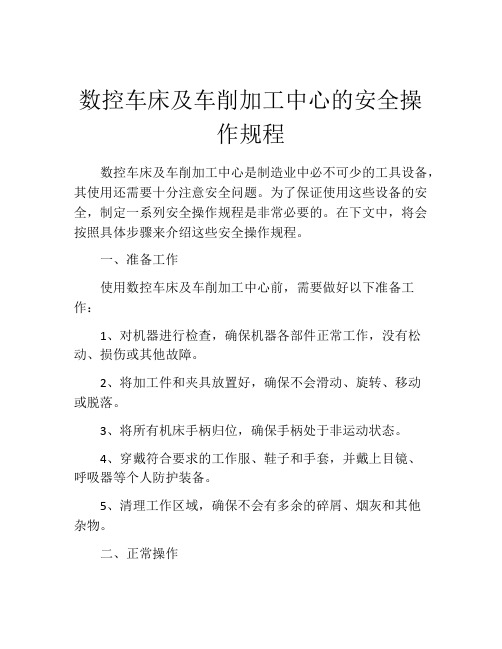
数控车床及车削加工中心的安全操作规程数控车床及车削加工中心是制造业中必不可少的工具设备,其使用还需要十分注意安全问题。
为了保证使用这些设备的安全,制定一系列安全操作规程是非常必要的。
在下文中,将会按照具体步骤来介绍这些安全操作规程。
一、准备工作使用数控车床及车削加工中心前,需要做好以下准备工作:1、对机器进行检查,确保机器各部件正常工作,没有松动、损伤或其他故障。
2、将加工件和夹具放置好,确保不会滑动、旋转、移动或脱落。
3、将所有机床手柄归位,确保手柄处于非运动状态。
4、穿戴符合要求的工作服、鞋子和手套,并戴上目镜、呼吸器等个人防护装备。
5、清理工作区域,确保不会有多余的碎屑、烟灰和其他杂物。
二、正常操作进行数控车床及车削加工中心的操作时,需要遵守以下规程:1、严禁在机器正在运行时进行调整、更换夹具或接触旋转的加工件。
2、在加工深度过大时,应逐步加深切割深度,以避免超负荷和振动。
3、严禁将人体靠近夹具或加工区域,以免发生碰撞和挤压。
4、运行数控车床及车削加工中心时,应严格遵守机床手柄的运动方向和速度。
5、在数控车床及车削加工中心的运行中,应保持机器的清洁和整洁,及时清理碎屑和润滑油。
三、突发事故的应急处理在操作数控车床及车削加工中心时,如果出现以下突发事故,应按照规程进行应急处理:1、如果发现加工区域有异物或夹具脱落,应立即停止机器,清理工作区域,并重新安装夹具。
2、如果加工件被卡住或卡住在夹具中,应立即停止机器,并用铁棒或钩子将其取下。
3、如果机器发生电路故障,应立即切断电源,并进行电路维修或更换受损的零件。
4、如果发生烟雾或火灾等突发情况,应按照公司的紧急处理计划进行应急处理,及时逃离危险区域。
综上,数控车床及车削加工中心的操作规程应该按照以上要求进行,以确保使用过程中的安全。
遵守相关安全规程,可以有效地降低事故发生率,提升生产效率和质量。
加工中心小型车床操作规程
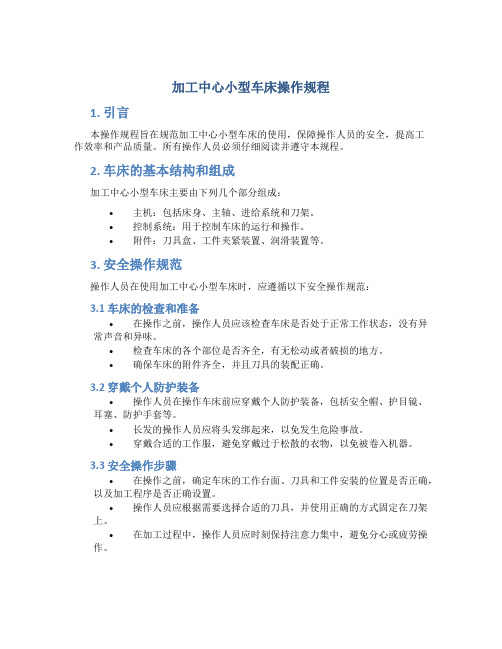
加工中心小型车床操作规程1. 引言本操作规程旨在规范加工中心小型车床的使用,保障操作人员的安全,提高工作效率和产品质量。
所有操作人员必须仔细阅读并遵守本规程。
2. 车床的基本结构和组成加工中心小型车床主要由下列几个部分组成:•主机:包括床身、主轴、进给系统和刀架。
•控制系统:用于控制车床的运行和操作。
•附件:刀具盒、工件夹紧装置、润滑装置等。
3. 安全操作规范操作人员在使用加工中心小型车床时,应遵循以下安全操作规范:3.1 车床的检查和准备•在操作之前,操作人员应该检查车床是否处于正常工作状态,没有异常声音和异味。
•检查车床的各个部位是否齐全,有无松动或者破损的地方。
•确保车床的附件齐全,并且刀具的装配正确。
3.2 穿戴个人防护装备•操作人员在操作车床前应穿戴个人防护装备,包括安全帽、护目镜、耳塞、防护手套等。
•长发的操作人员应将头发绑起来,以免发生危险事故。
•穿戴合适的工作服,避免穿戴过于松散的衣物,以免被卷入机器。
3.3 安全操作步骤•在操作之前,确定车床的工作台面、刀具和工件安装的位置是否正确,以及加工程序是否正确设置。
•操作人员应根据需要选择合适的刀具,并使用正确的方式固定在刀架上。
•在加工过程中,操作人员应时刻保持注意力集中,避免分心或疲劳操作。
3.4 应急处理措施•在操作车床过程中,如果出现机器故障或者异常情况,操作人员应第一时间停机处理,并及时报告相关责任人。
•发生事故后,应及时关闭电源,并采取适当措施保护现场与事故人员。
4. 使用注意事项除了遵守安全操作规范外,操作人员还应注意以下事项:•注意车床的定期维护保养,包括清洁、润滑等操作。
•注意保存相关文档和数据,以备将来的参考和使用。
•注意合理使用资源,避免浪费和损坏。
5. 结论本操作规程详细介绍了加工中心小型车床的使用规范和注意事项,希望能够对操作人员在工作中起到指导作用,保障工作的安全和顺利进行。
同时,也要求操作人员根据实际情况和操作经验,不断总结和改进操作方法,提高工作效率和产品质量。
- 1、下载文档前请自行甄别文档内容的完整性,平台不提供额外的编辑、内容补充、找答案等附加服务。
- 2、"仅部分预览"的文档,不可在线预览部分如存在完整性等问题,可反馈申请退款(可完整预览的文档不适用该条件!)。
- 3、如文档侵犯您的权益,请联系客服反馈,我们会尽快为您处理(人工客服工作时间:9:00-18:30)。
车削加工中心使用说明书目录一、主菜单 (1)二、连接 (2)三、设置 (4)四、更改设置 (6)五、指令性命令 (8)六. 提示及注解 (8)七.仿真菜单 (9)八.编辑 (11)附录1 G码一览表 (11)附录 2 M码一览表 (12)附录3数控代码一览表 (13)附录4刀具代号与刀具补偿代号说明 (13)附录5 编程举例 (14)机械工程系现代制造系统仿真实验室一.主菜单(MAIN MENU)在任意时刻点击”F10”都会击活主菜单。
单独编辑(EDIT ONLY)打开全屏编辑器,包括241个字符横向卷动工具。
在此功能下不能进行仿真,但按下“F9”键,将启动CNC程序的语法检查。
编辑加仿真(EDIT AND SIMULATE )在屏幕上同时打开编辑窗口,仿真窗口与提示窗口。
如果CNC程序行长度超过编辑窗口长度,将增加水平滚动条。
在程序编辑过程中,仿真在任何时候都能进行。
在程序执行后,光标回到它在编辑窗口中的最近更新位置。
单独仿真(SIMULATE ONLY)将仿真窗口设置为全屏。
提示窗口将继续保留在屏幕下部。
如果在程序执行过程中出现错误,编辑和仿真模式将被自动选择,出错的程序码将亮显。
机床控制(MACHINE CONTROL)切换到机床控制,允许刀具选择与设置,并执行用户的CNC程序。
CNC文件(CNC FILES)软件拥有一个非常强大的综合文件系统。
在使用编辑窗口进行文件的调取、储存和列表时,以下几点需要注意。
文件名窗口特性1)要编辑窗口,按ALTER键或在光标在所在行最左端时输入任意数字。
2)用光标键确定光标位置。
3)要列出所有文件列表,按完ALTER键后在按EOB键。
4)所有文件按字母顺序排列。
5)用Cursor(光标)UP/DOWN键和Page(页)UP/DOWN键选择文件。
6)按EOB键确定,按RESET键退出。
程序载入(LOAD)如果当前一个程序正在编辑,系统将提示用户是否要将磁盘中的文件合并在程序中,按’Y’键选择合并,按’N’键选择从编辑窗口清除当前程序并从磁盘载入所选程序。
注意 F3可以用作快速载入的快捷键。
使用F3快捷键时,直接清除当前程序并从磁盘载入所选程序。
新建程序(NEW)从编辑窗口清除当前程序。
如果程序在最后一次保存后有所改动,系统将提示用户:“当前程序尚未保存,是否现保存?”。
回答“Y”现保存程序,“N”清除编辑框。
保存程序(SAVE)以默认路径和文件名保存当前程序到磁盘。
如果程序没有名称,用户将被提示输入一个文件名。
文件的扩展名是“.FNC”。
如果用户想在存盘时另起文件名,不要选择这项功能。
注意 F2可以用作快速保存的快捷键。
另存为(SAVE AS)输入窗口将提示输入一个新的数字文件名。
输入后按EOB键确定。
变换路径(CHANGE DIR)设置当前路径为CNC程序的保存路径。
先选择要使用的硬盘驱动器,然后选择要使用的路径。
注意:客户的程序必须保存在一个个人路径下。
二.连接(LINKS)打印(PRINT)允许用户以分页方式获得用户程序的打印形式。
用“打印页面布局(Print Page Layout)”下的设置菜单可以设置打印页面的布局。
1)列出错误(Listing with errors)在打印时按照编辑窗口中的形式对错误进行亮显。
2)不列出错误(Listing without errors)在打印时按照编辑窗口中的形式但不对错误进行反显。
注意:错误可以由“Dry Run”操作检查,但显示错误的打印输出对特定程序也有效。
打印错误1.打印机不响应补救方法:检查计算机与打印机之间的连接。
打印机被设置为并行连接还是串行连接?是否在“打印机设备(Print Device)”设置菜单设置了正确的参数?确认打印机电源已开,并且其中有打印所需的足够的打印纸。
2.页面设置不正确补救方法:在设置菜单(Setting Menu)选择页面设置(Page Layout)功能可以调整任何有关页面设置、行距或纸宽的问题远程设备连接(REMOTE DEVICE LINK)用来从远程设备收发信息——比如一台计算机纸带穿孔/读取机或其他数据载体。
从设备调取(LOAD FROM DEVICE)如果当前一个程序正在编辑,系统将提示用户是否要将远程设备中的文件合并在程序中。
按’Y’键选择合并,按’N’键选择从编辑窗口清除当前程序并从远程设备载入所选程序。
传输到设备(SEND TO DEVICE)用户将被提示是否准备好传输(“READY TO SEND?”)。
按’Y’键进行传输或按’N’键放弃。
在传输过程中窗口中将出现一条正在向设备传输(Transmitting to Device)的提示信息和已传输的字节数与行数。
当整个程序传输完毕时,会出现一条传输完毕(Transmission Completed)信息来确定。
按RESET键关闭传输窗口。
连接错误(COMMUNICATIONS ERRORS)检察远程传输的设置项是否正确,如果正确,检查一下几点:1)连接线是否已插入机床侧面和远程设备背面的接口。
机床要求使用25针RS232型接口。
2)连接线是否有连接错误。
3)在输入输出程序时,是否已将远程设备设为允许输入输出(Ready toReceive/send)。
如果不清楚如何操作,请查阅用户手册相关内容。
4)确认连接线插入了计算机的正确接口。
注意:机床侧面的RS232接口名称为“COM1”。
三.设置为适应终端用户的需要,本软件中有许多用户设置项。
当用户设置完所有选项后,注意将设置存入磁盘。
选择设置菜单(SETTING MENU)中的编辑(EDITOR)选项,屏幕上会弹出更改编辑设置窗口(CHANGE EDITOR SETTINGS MENU)。
自动错误检查(AUTO-ERROR-CHECK)选择ON或OFF确定是否对每行进行自动错误检查。
如果打开自动错误检查,光标移动一行,会出现任何有关错误的说明。
按RESET将清除说明,同时光标将在错误出现处亮显。
标记模式选择(MARKING MODE)在固定与拖动间进行标记模式的切换。
注意:这项功能对机床无影响,并且只与DENFORD 的其它软件产品具有兼容性。
单独编辑模式(EDIT ONLY MORE)当从主菜单(MAIN MENU)中选择单独编辑 (Edit Only)选项时,这项功能可以选择以文本形式或以图像形式(Text/Graphics Mode)显示。
选择文本形式而不选图像形式的唯一优点是在滚动时速度较高。
如果所选的是编辑与仿真选项(Edit and Simulate),系统自动设置为图像形式。
编辑窗口在左(EDITOR ON THE LEFT)如果用户希望编辑窗口在左,仿真窗口在右,(左右位置可以任意切换),此功能可以帮助切换到希望的位置上。
行切分(LINE SPLIT ON CR/EOB)如果设置了此项,在键入回车键(Return)后,语句行将在光标所在位置重起一行。
注意:仅在TU150E兼容。
改变仿真设置(CHANGE SIMULATION SETTINGS)仿真窗口(SIMULATION WINDOW)在仿真窗口的普通大小和最大化之间切换。
如果选择了最大化,将得到一个更大的仿真窗口。
全屏设置下的仿真举例简捷走刀(SHORT CUTS)这项功能只有在刀具运动功能(TOOL MOTION)打开时才可选择。
当选中这项功能时可以通过不完全显示刀具运动,加快仿真的过程。
快速遍历(DISPLAY FAST TRAVERSE)切换快速遍历开与关。
如果选择快速遍历开,软件将以点线形式仿真。
刀具运动(TOOL MOTION)在刀具运动开与关之间切换。
如果选择开,将显示刀廓。
如果选择关,仅显示刀具路径图形。
四.更改设置(CHANGE SETTINGS)变换机床连接(机床连接总应通过串行接口(SERIAL PORT))若此选项在机床上是无效的,因此将不能被选择。
远程连接(REMOTE LINK)此项远程连接的设置针对串行接口。
当连接一台外部设备(例如一台远程计算机或纸带打孔机)时,这项功能设置相关协议。
更改辅助功能设置国际单位-用户名-屏幕字符大小(GLOBAL UNITS-USER NAME-SCREEN TEXT SIZE)国际单位选项可选择公制或英制作为默认设置。
如果使用用户名,它将会被打印在所有的CNC程序打印结果上。
屏幕字符大小可以在全屏25行,或43行间切换。
载入设置(LOAD SETTINGS)所有系统设置文件在存入磁盘时扩展名均为“.OPT”。
选择载入设置选项时,默认设置文件将出现在编辑框里。
默认的文件名是FLSTEP.OPT。
用户想列出所有有效的设置文件,按ALTER键清除编辑窗口里的所有内容,然后按EOB键。
保存设置(SAVE SETTINGS)选择保存设置功能:输入一个文件名,或者接受默认的文件名并按RETURN键确认。
五.指令性命令(DIRECTIVES)金属坯料定义(BILLET DEFINITION)这条指令给仿真窗口中的坯料定义了一个大小。
坯料定义指令应该在程序开始处,紧跟在测量单位定义之后。
车削仿真(TURNING SIMULATION)[BILLET X30.0 Z50.0定义了一个长50mm,直径30mm的坯料(如果在直径编程方式下)。
清除命令(CLEAR DIRECTIVE)例:[CLEAR单步执行(STEP DIRECTIVE)切换到单步执行。
例:[STEP关闭单步执行(SINGLE STEP OFF DIRECTIVE)这条指令将在屏幕上以及连接到机床时关闭单步执行。
例:[NOSTEP显示(SHOW)打开仿真不显示(NO SHOW)在程序运行时关闭仿真。
子程序(SUB-PROGRAM)用特殊的文件名定义一个子程序编号。
六.提示及注解这项功能的目的是提供指导与帮助。
提示与注解只能通过标准键盘(QWERTY Keyboard)在文本编辑框(TEXT EDITOR)里输入。
提示(TUTORIALS)提示功能可以提供一系列交互指导。
CNC程序中可以插入信息与问题(Messages and Questions)。
! 显示信息但不停止。
?显示信息同时停止等待键盘信号。
提示信息(TUTORIAL MESSAGE)提示信息的结构由惊叹号!及其后的文字组成。
当程序运行时,提示信息将出现在屏幕底部的提示窗口中。
例:!Using tool 2….提示暂停(TUTORIAL PAUSE)提示暂停的结构由问号?及其后的文字组成。
当程序运行时,提示信息将出现在屏幕底部的提示窗口中。
然后用户将被提示按RETURN键继续。
例:?Check the position注解(COMMENTS)注解以小括弧“(”开始。
